Ketentuan Laporan
Apa saja yang perlu diunggah?
- Laporan lengkap sudah ditandatangani.
- Scan dokumen nilai.
- Scan Sertifikat.
- Scan lampiran lain yang dianggap perlu.
- Dokumentasi kegiatan (foto atau video).
Jenis format berkas apa yang harus Saya unggah?
Laporan: Unggah 2 jenis format berkas, yaitu PDF, dan DOC/DOCx (Word).
Scan dokumen nilai, sertifikat, dan lampiran: Format PDF, atau JPG/JPEG.
Dokumentasi Foto: Format JPG/JPEG.
Dokumentasi Video: Format MP4.
Dokumentasi seperti apa yang perlu diunggah? Berapa banyak?
- Foto/video yang berkualitas baik, tidak blur.
- 10 Foto terbaik yang memperlihatkan mahasiswa sedang melaksanakan kegiatan.
- 5 Foto terbaik yang memperlihatkan mahasiswa dengan latar belakang nama tempat atau lokasi kegiatan. Misal: nama sekolah, nama kedubes, dll.
- 5 Foto terbaik yang memperlihatkan mahasiswa bersama tokoh-tokoh, pejabat, atau siswa.
- 5 Foto terbaik yang memperlihatkan mahasiswa dengan latar belakang ikon atau landmark tempat kegiatan.
- 1 Video kompilasi dokumentasi seluruh kegiatan dari keberangkatan hingga kepulangan dengan durasi minimal 5 menit dan maksimal 8 menit.
Total: 25 Foto + 1 video.
Cara Upload Laporan dan Dokumentasi
1. Buka Link Berikut
http://bit.ly/laporan-keg-int-ummi
2. Login Menggunanakan Akun Google Atau Akun Gmail
Apabila muncul tampilan seperti di bawah ini, itu berarti Anda sudah login dan dapat melewati tahap ini lalu lanjut ke tahap ke-3.

Apabila tampilan pertama ketika membuka link seperti gambar di bawah ini, itu artinya Anda belum Login.

Login dengan cara klik tombol Sign in di pojok kanan atas. Gunakan akun Google atau Gmail untuk login.
3. Pilih Folder Kegiatan Internasional
Sistem pelaporan kegiatan internasional dibagi kedalam folder-folder yang berbeda untuk setiap kegiatannya. Pastikan Anda memilih folder yang tepat untuk kegiatan Anda.
Buka Folder Tahun Kegiatan
Buka dengan cara klik dua kali (double click) pada folder tahun kegiatan dilaksanakan.

Buka Folder Nama Kegiatan
Selanjutnya, klik dua kali pada folder nama kegiatan Anda.

4. Buat Folder Pribadi
Di dalam folder nama kegiatan, buat folder baru sesuai dengan ketentuan pembuatan laporan. Ketentuan pembuatan laporan kegiatan internasional di setiap lokasi berbeda-beda. Ada yang dibuat per-kelompok, atau per-orang. Apabila dibuat per-kelompok, maka buat Folder dengan nama sesuai nama kelompoknya (misal: Nirandonwitya School, SMK Skudai). Apabila dibuat per-orang, maka buat Folder dengan nama sesuai nama pribadi (misal: Andri Nur Setia). Cara membuat folder adalah sebagai berikut:
Klik Tombol New
Klik tombol New yang berada di sebelah kiri atas
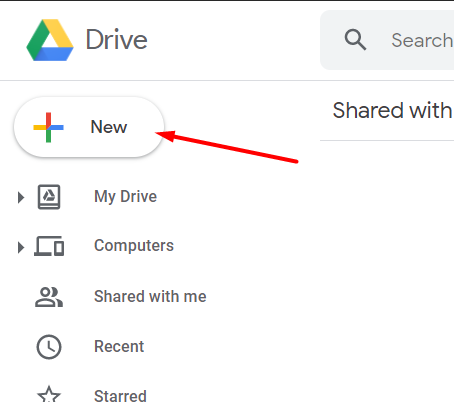
Klik Tombol Folder
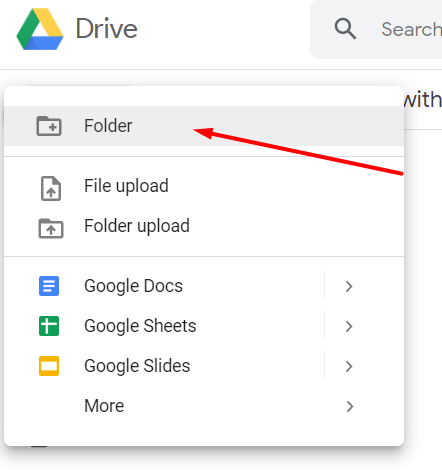
Beri Nama Folder
Tuliskan nama Folder baru Anda, lalu tekan Create
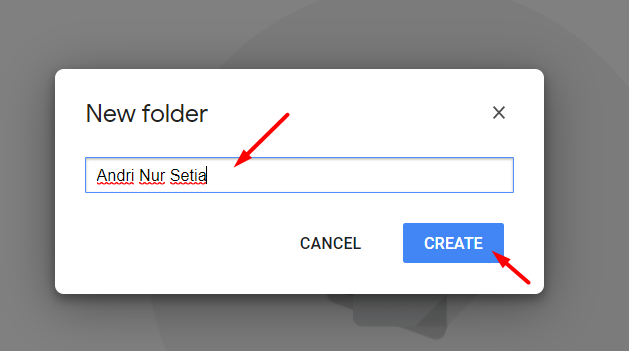
Folder baru Anda akan muncul di daftar.

Masuk ke Folder pribadi Anda dengan cara klik dua kali pada nama folder untuk melanjutkan ke tahap selanjutnya.
Rapikan Berkas
Pisahkan antara berkas laporan dan dokumentasi Anda agar lebih rapi. Caranya adalah dengan membuat 2 folder baru, folder LAPORAN dan folder DOKUMENTASI. Dengan begitu, berkas foto dan berkas laporan tidak akan tercampur.
5. Upload Berkas (File)
Setelah Anda masuk ke folder yang tepat (LAPORAN atau DOKUMENTASI), langkah selanjutnya adalah unggah berkas laporan dan dokumentasi kegiatan internasional Anda.
Klik tombol New
Klik tombol New yang berada di sebelah kiri atas

Klik File Upload
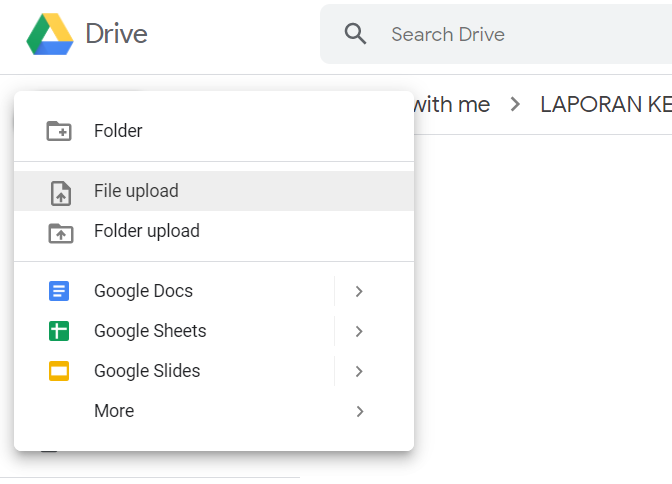
Pilih berkas
Pilih berkas yang ingin diunggah, lalu klik Open.
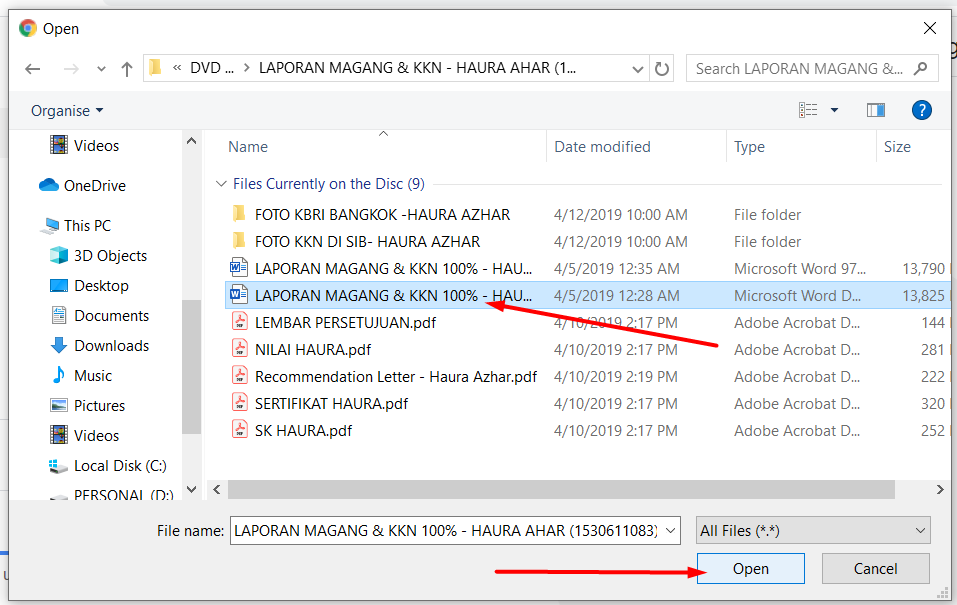
Tunggu proses upload selesai
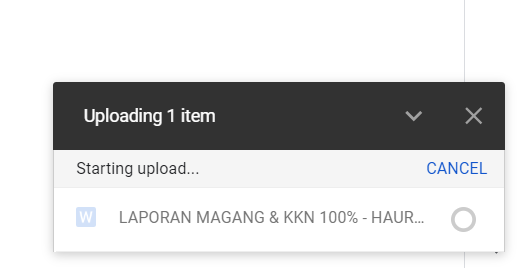
Sukses
Pastikan proses upload sukses yang ditandai dengan ceklis berwarna hijau dan berkas Anda akan muncul di daftar.

Lakukan langkah yang sama untuk meng-unggah seluruh berkas laporan dan dokumentasi Anda.